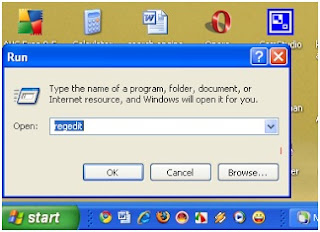Tahukah anda Cara ampuh mengatasi Laptop lemot? Mungkin anda dibuat pusing dan bingung karena laptop anda lemot, loadingnya lama, sehingga anda akan menunggu lama sampai loadingnya selesai. Mungkin juga laptop akan not responding dan kemungkinan juga sampai hang? Yang perlu anda lakukan adalah segera mungkin mengatasi masalah tersebut agar laptop anda dapat bekerja maksimal. Ingin tahu caranya?? Cara ini juga dapat dipakai untuk komputer.
- Menginstall program terlalu banyak/ program yang ukuran besar dapat membuat laptop menjadi lemot/ lambat, Jadi jangan terlalu banyak menginstall program-program yang tidak penting. Jika lapop anda lemot, solusinya uninstall program yan tidak penting/ yang tidak dibutuhkan.
- Menambah Random Access Memory/ RAM, karena RAM ibarat sebuah sumber enrgi, jika kecil maka akan bekerja lambat, jika besar maka akan bekerja lebih cepat.
- Periksa kondisi hardisk. Apabila hardisk mengalami kerusakan/ bad sector biasanya akan mengakibatkan kinerja komputer/ laptop menjadi lambat/ lemot. Jadi solusinya bisa dengan memperbaiki bad sector atau dapat juga dengan membeli hardisk baru.
- Salah satu penyebab laptop lambat// lemot adalah terserang virus, solusinya adalah install antivirus yang telah terupdate. Setelah itu lakukan scan pada laptop anda.
- Laptop lemot/ lambat kemungkinan dikarenakan Sistem Operasi yang corrupt/ mulai rusak. Solusi untuk mengatasi masalah tersebut adalah dengan merepair sistem operasi atau jika mungkin lakukan install ulang.
- Salah satu cara alternatif yang dapat anda gunakan untuk mengatasi laptop yang lemot adalah dengan melakukan defrag hardisk, jika di windows 8 istilahnya yaitu optimize. Lakukan defrag hardisk satu bulan dua kali. Tujuannya yaitu supaya file-file yang di hardisk tertata dengan rapi dan cepat alam mengakses data.
- Jangan sampai hardisk penuh, Hindari pemakaian hardisk hingga full.
Itulah beberapa Cara Ampuh Mengatasi Laptop Lemot yang dapat saya sampaikan pada pembahasan kali ini, semoga dapat memgatasi permasalahan anda.